Crear una nueva versión y ejecutar check-in
-
En la pestaña Inicio, en el árbol de proyectos, seleccione el componente que quiere editar. Para versionar los cambios, proceda como sigue:
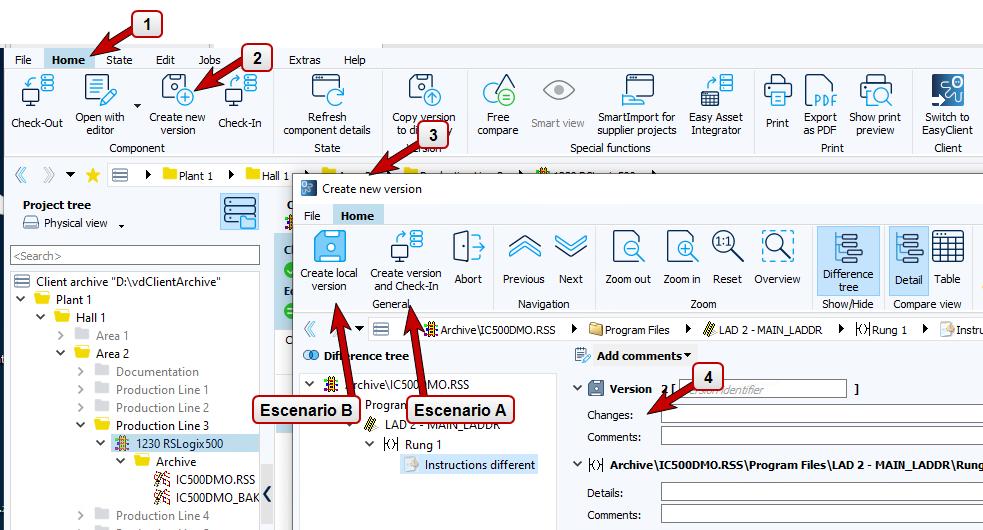
-
Haga clic en Crear una nueva versión.
-
Si, por el contrario, se reconocen diferencias, se abrirá el diálogo Crear nueva versión. Compruebe los cambios realizados en el cuadro de diálogo Crear nueva versión, en el Árbol de diferencias o haga clic en los botones Anterior y Siguiente.
-
En Cambios puede escribir los cambios realizados y agregar comentarios que aparecerán en el diálogo detalles de componentes.
 Si no realizó cambios en el componente, aparecerá un mensaje indicando que no se reconocieron diferencias. Para versionar el componente sin haber realizado cambios, seleccione la pestaña Extras y haga clic en Versión sin diferencia.
Si no realizó cambios en el componente, aparecerá un mensaje indicando que no se reconocieron diferencias. Para versionar el componente sin haber realizado cambios, seleccione la pestaña Extras y haga clic en Versión sin diferencia.
Escenario A: Hay conexión con el servidor
-
Haga clic en Crear una nueva versión y ejecutar check-in.
-
Se ejecutará el check-in de la nueva versión.
Escenario B: No hay conexión con el servidor
-
Haga clic en Crear una versión local.
-
Se creará una versión y será almacenada de manera local. Puede ejecutar el check-in de esta versión cuando exista conexión con el servidor.
 Puede crear la cantidad que desee de versiones locales, sin ejecutar el check-in.
Puede crear la cantidad que desee de versiones locales, sin ejecutar el check-in.
Una vez que exista conexión con el servidor,
- En el Árbol de proyectos seleccione el componente que contiene la versión nueva.
- En la pestaña Inicio, haga clic en el botón Check-in.
- Se abrirá el diálogo Check-in con el componente seleccionado
- Haga clic en Check-in.
Una vez que se ejecutó el check-in, se abrirá una ventana emergente informando sobre la ejecución exitosa.
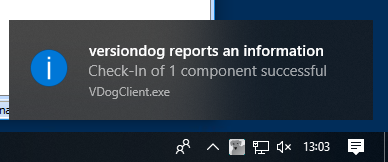
La ventana emergente puede configurarse en el diálogo Configuraciones del cliente.
| Contenido relacionado |
|---|
| UserClient -> Configuración del cliente |

